Wollt Ihr Windows 11 deinstallieren und wieder zu Windows 10 zurückkehren? Dann seid Ihr hier genau richtig.
Windows 11 ist seit einiger Zeit bereits verfügbar und die Anzahl der Windows 11 Installationen nimmt rasant zu. Allerdings gibt es auch viele Anwender, die das neue Design und die doch teilweise neue Arbeitsweise mit dem neuen Windows 11 Betriebssystem nicht so toll finden und aus diesem Grund lieber wieder zu Windows 10 zurückkehren würden.
Selbstverständlich gibt es auch andere Gründe um ein Downgrade von Windows 11 auf Windows 10 durchzuführen. Das können Hardwarekomponenten oder auch Apps bzw. Programme sein, die einfach aktuell noch nicht mit Windows 11 zusammenarbeiten.
Windows 11 Deinstallation zeitlich beschränkt
Wenn Ihr ein Upgrade von Windows 10 auf Windows 11 durchgeführt habt, dann habt Ihr maximal „10 Tage“ Zeit, dass Ihr Windows 11 deinstallieren könnt. Microsoft bietet nur solange die Option zur Windows 11 Deinstallation an. Wie und wo Ihr diese Option zum Zurückkehren zu Windows 10 findet, erfahrt Ihr hier.
Zu Windows 10 zurückkehren
Um zu Windows 10 zurückzukehren ruft Ihr die Windows 11 Einstellungsapp auf, welches Ihr auch über die Tastenkombination

durchführen könnt. Anschließend wechselt Ihr in den Bereich
Windows Update
wie Ihr hier nachfolgend sehen könnt.

Dort findet Ihr den Bereich
Erweitere Optionen (Übermittlungsoptimierung, optionale Updates, Nutzungszeit, weitere Update-Einstellungen)

In der nachfolgenden Updateansicht wählt Ihr dann den Punkt
Wiederherstellen (Zurücksetzen, erweiterter Start, zurück)
Danach verändert sich die Anzeige erneut und Ihr seht folgende Ansicht.

Hier findet Ihr dann die gewünschte Funktion zum Entfernen von Windows 11.
Zurück – Wenn diese Version nicht funktioniert, versuchen Sie, zu Windows 10 zurückzukehren.
Nach dem Klick auf „Zurück“ beginnt Windows 11 bereits damit, Informationen zur Installation zu sammeln und zeigt Euch die folgende Frage.

Die Frage lautet:
Warum möchten Sie zurückkehren? Folgende Antworten könnt Ihr geben:
- Meine Apps oder Geräte funktioniert unter Windows 11 nicht.
- Windows 10 erschien mir einfacher zu bedienen.
- Windows 10 erschien mir schneller.
- Windows 10 erschien mir zuverlässiger zu sein.
- Oder Ihr könnt einen anderen Grund angeben.
Nach dem Klick auf „Weiter“ beginnt Windows 11 dann mit der Deinstallation und der Rückkehr zu Windows 10.
Solltet Ihr trotzdem Interesse an Windows 11 weiterhin haben, so empfehlen wir Euch noch die folgenden Beiträge über Windows 11.
– Akku Nutzung und Akku Einstellungen bei Windows 11
– Windows 11 Taskleiste verschieben
– .Net Framework 3.5 (incl. 2.0 und 3.0) Installation bei Windows 11
– RSAT Tools Windows 11 installieren
– Feste IP Adresse bei Windows 11 vergeben
– Windows 11 Nachtmodus für Darstellung wärmerer Farben
– Was sind die Snap Layouts bei Windows 11?
– Windows 11 Bildschirm-Tastatur verkleinern, Emojis und weitere Einstellungen
– Design, Farbe, Tastenhintergrund, Tastentextgröße der Windows 11 Bildschirmtastatur ändern
– Windows 11 Netzwerkprobleme beheben
– Teams Autostart deaktivieren bei Windows 11
– Windows 11 Dark Mode aktivieren
– Windows 11 kann auf diesem PC nicht ausgeführt werden
– Windows 11 Laufwerks-Namen umbenennen
– Windows 11 PC umbenennen
– Merken der Fensterpositionen auf den Bildschirmen bei Windows 11
– PIN Anmeldung deaktivieren Windows 11
– Taskmanager aufrufen Windows 11
– Windows 11 – Was ist neu?
– Ist mein PC Windows 11 kompatibel?
– Windows 11 – Taskleiste links ausrichten
– Windows 11 Explorer – neues Design und veränderte Bedienung

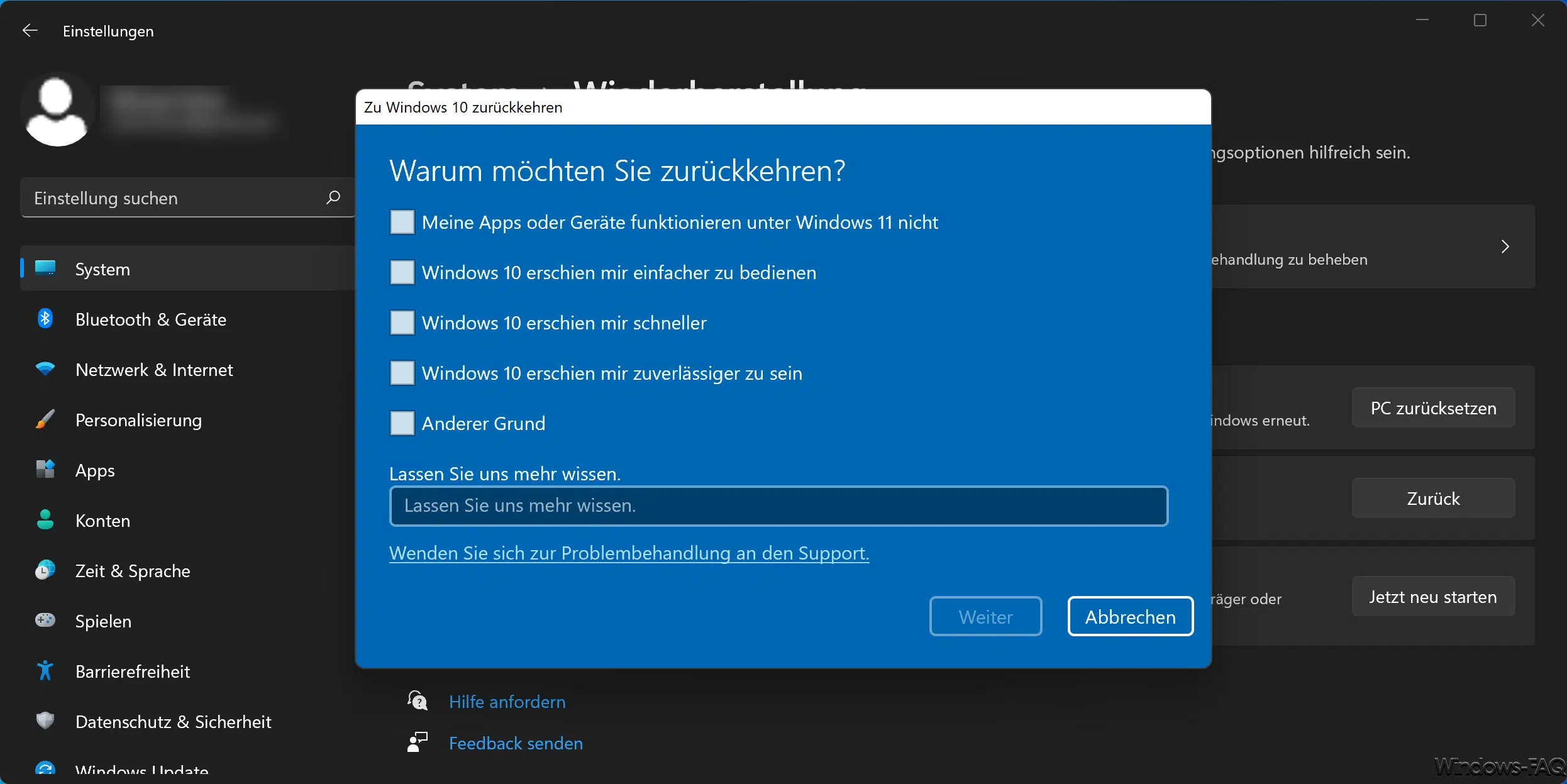





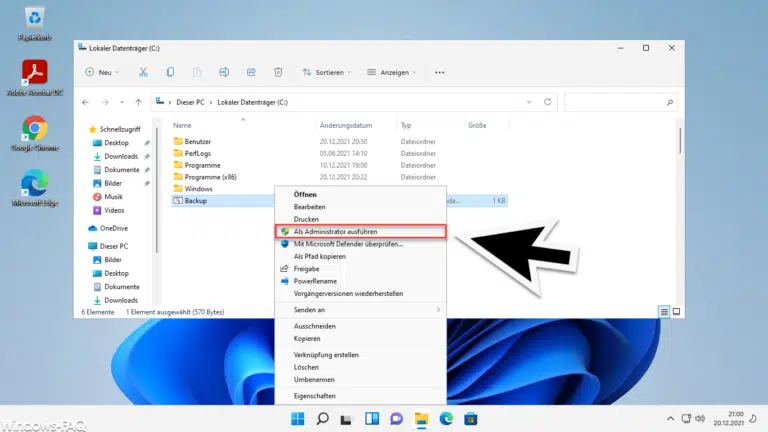
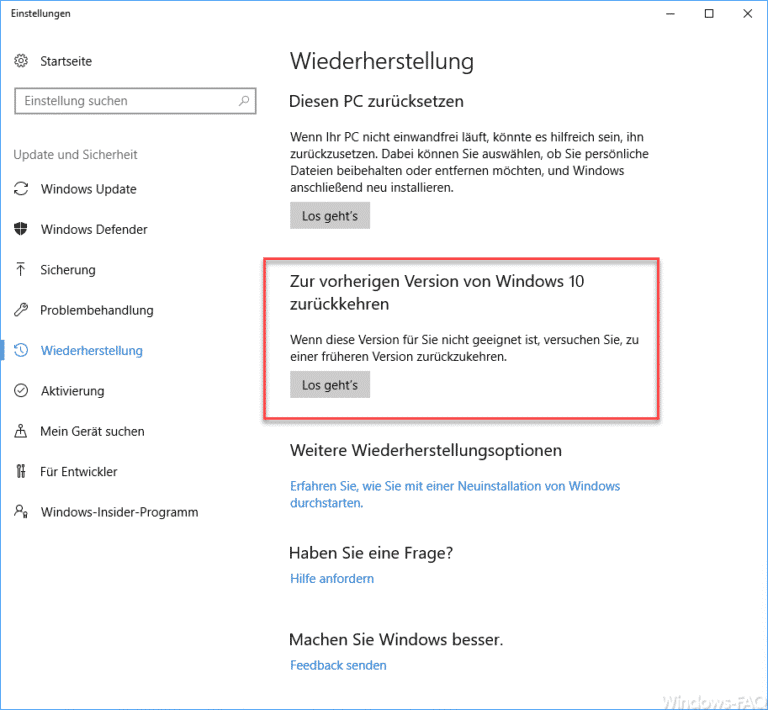
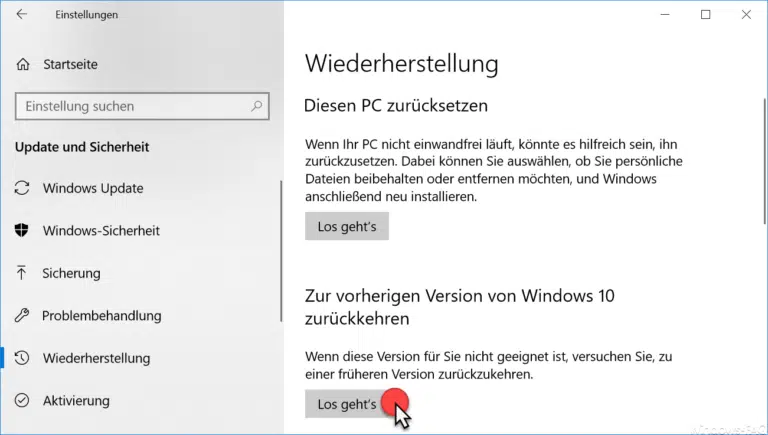
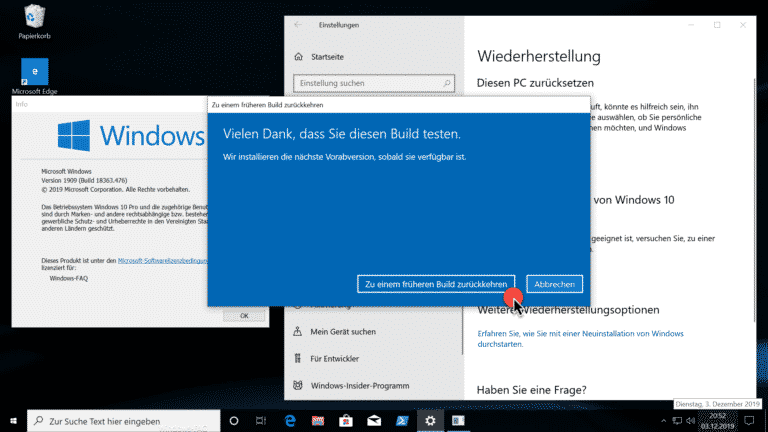

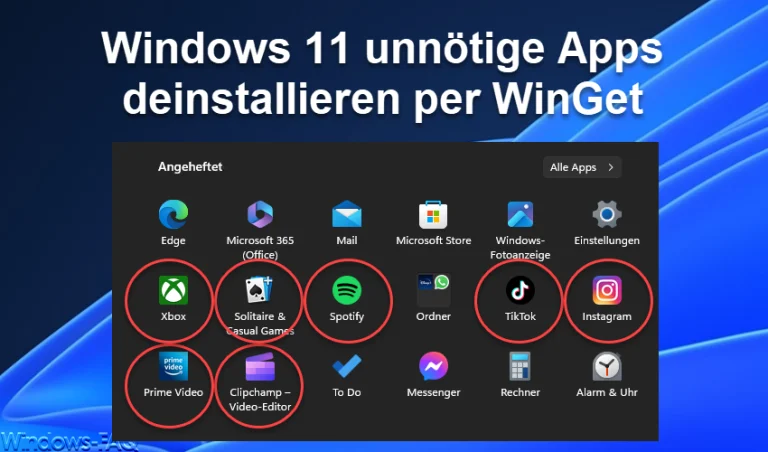
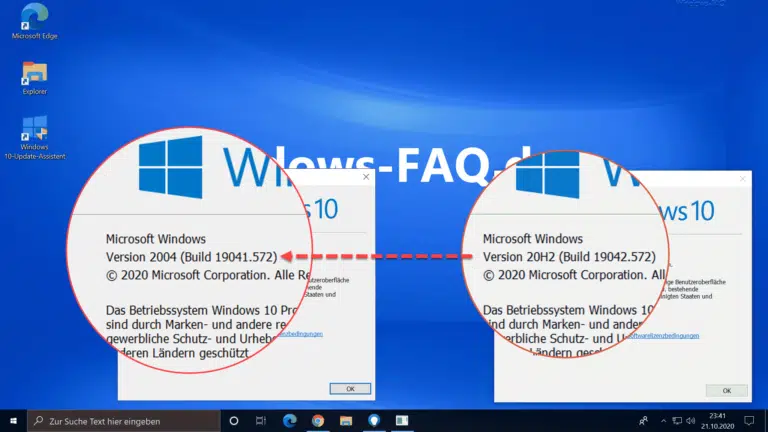
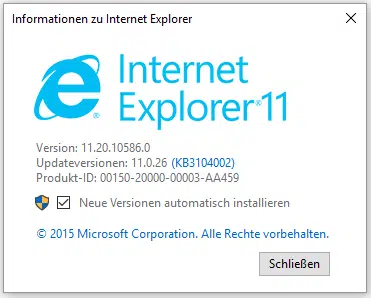


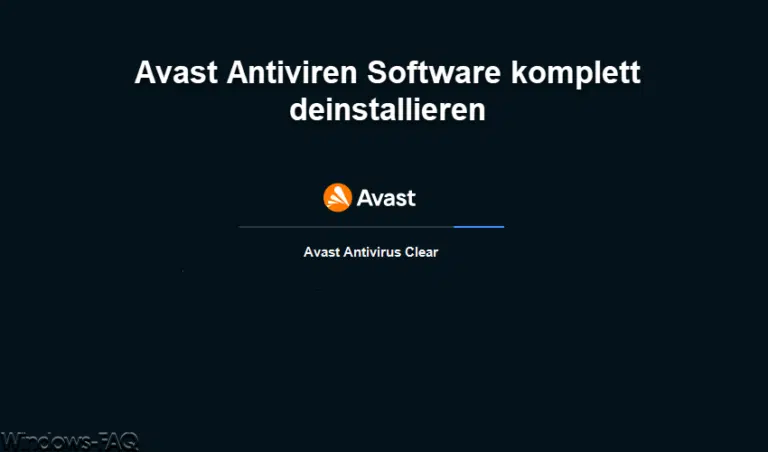
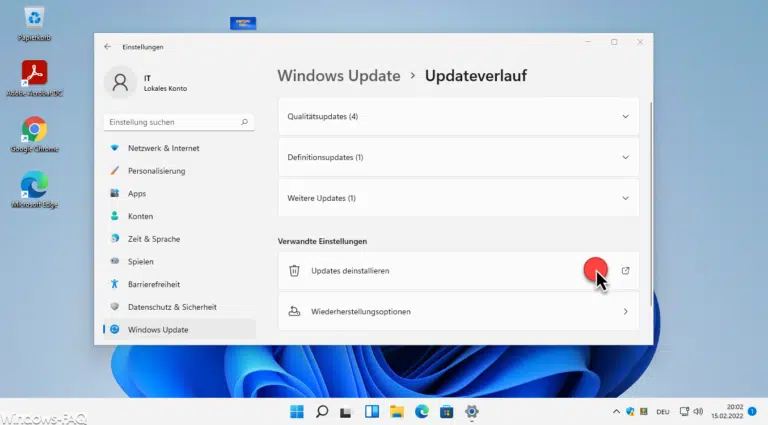


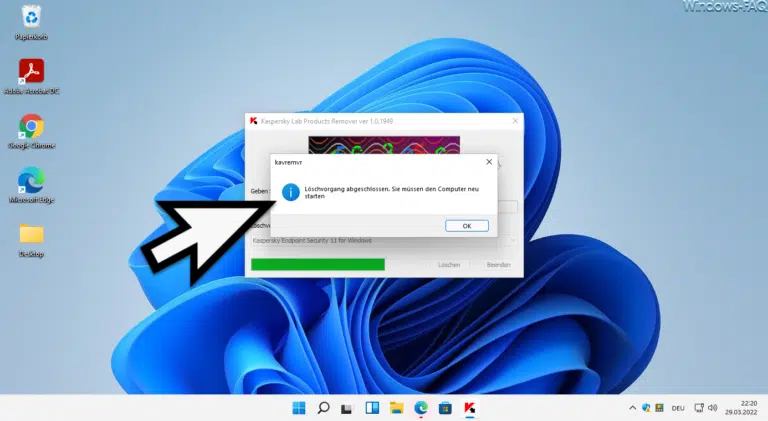
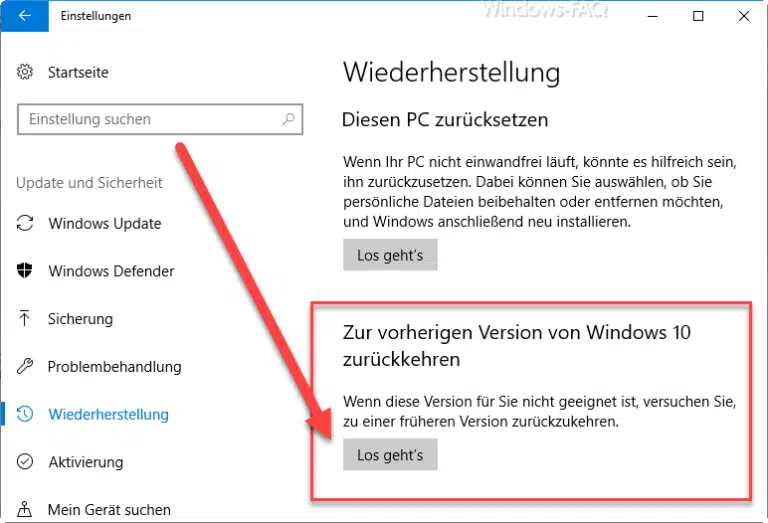


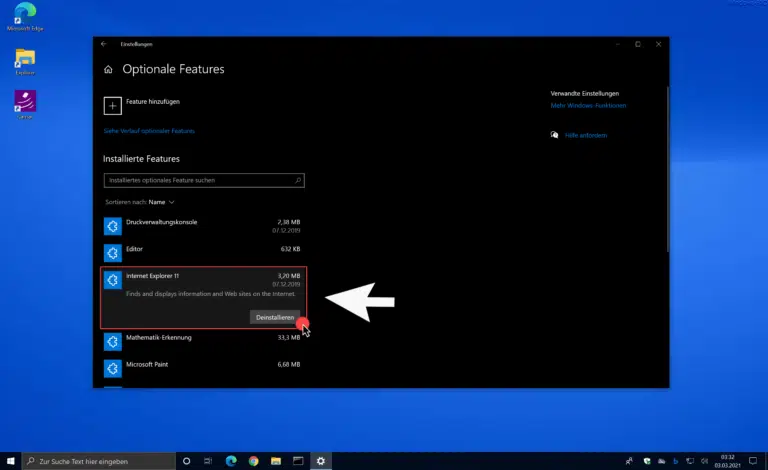
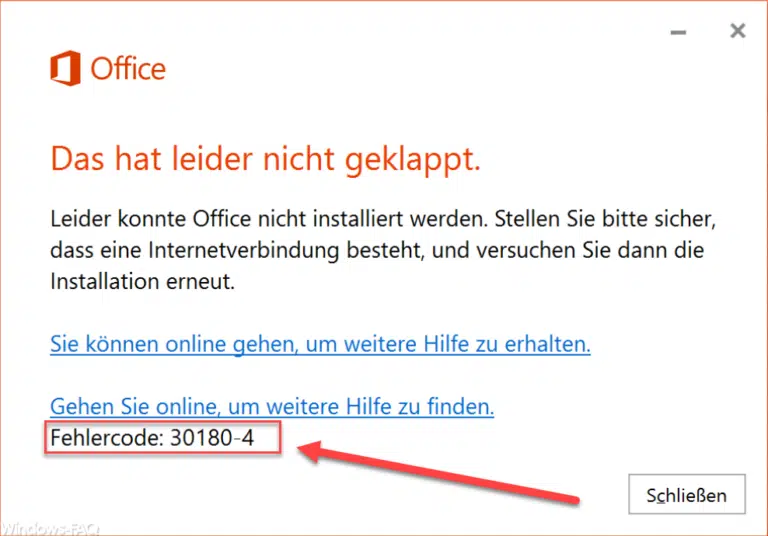
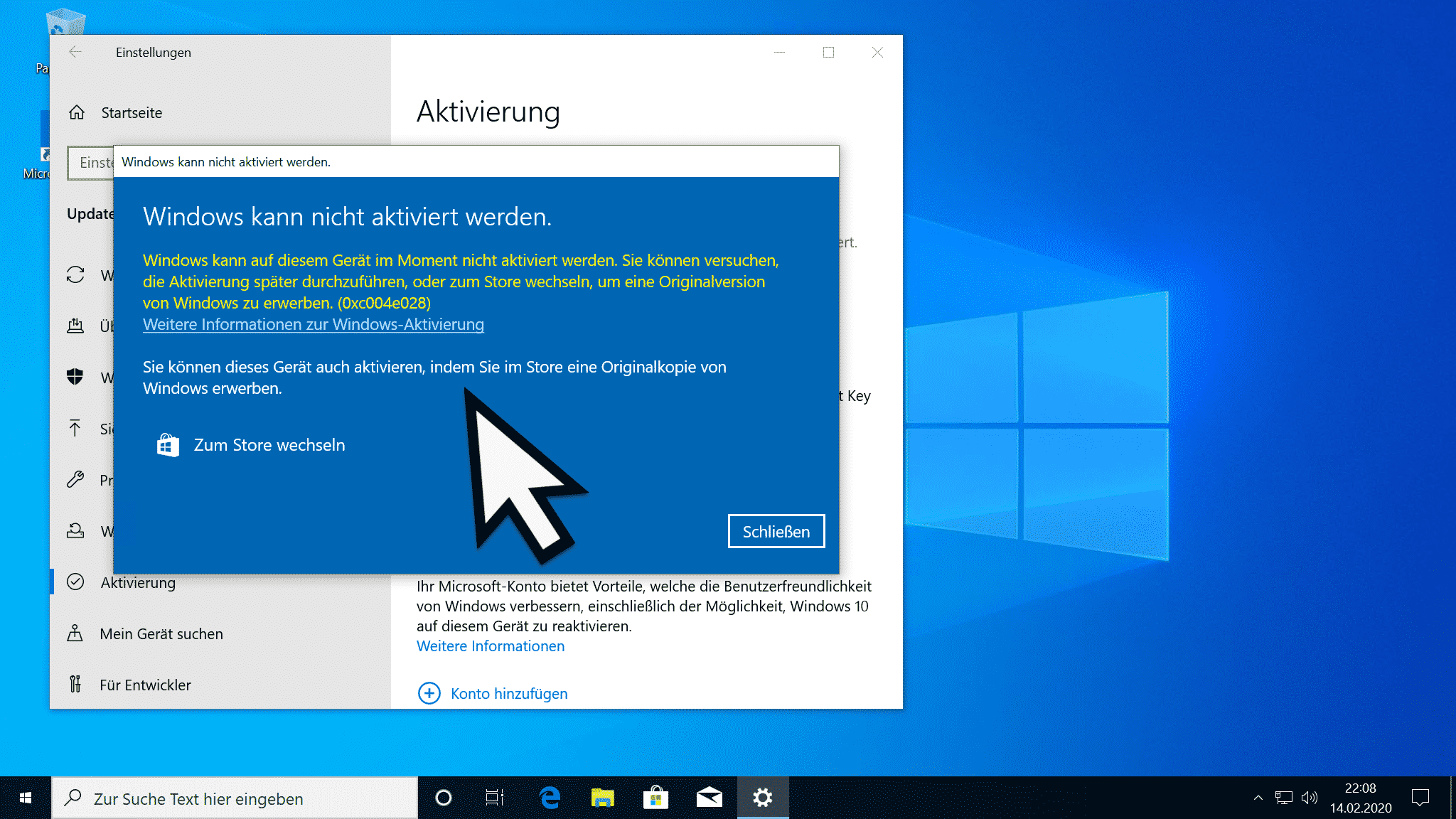


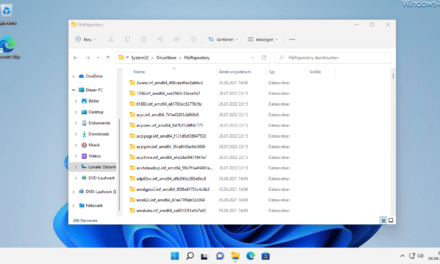




Neueste Kommentare